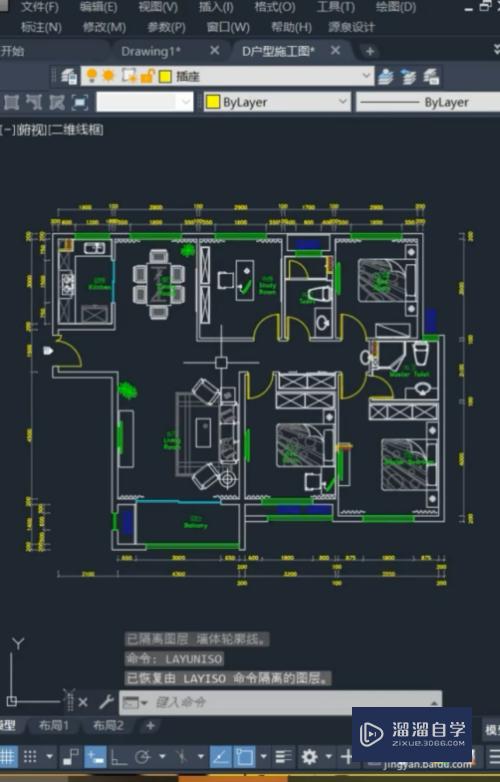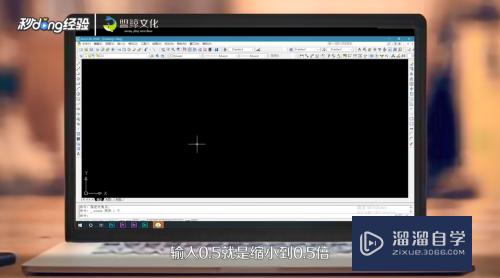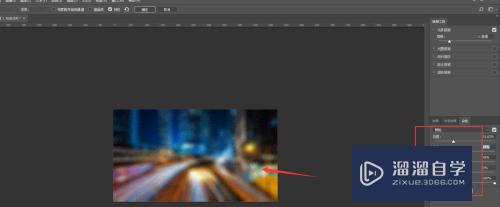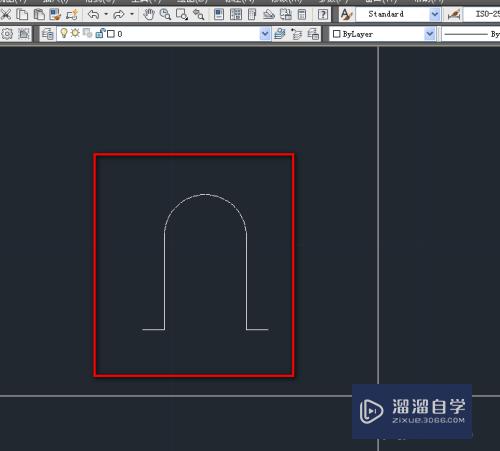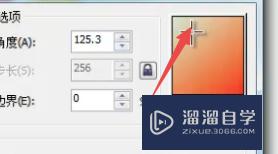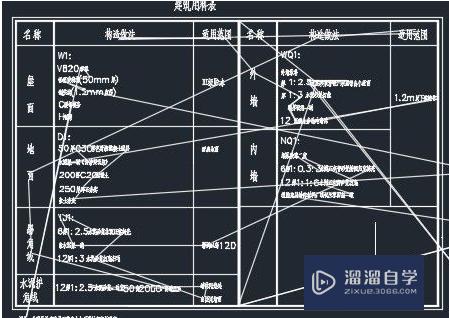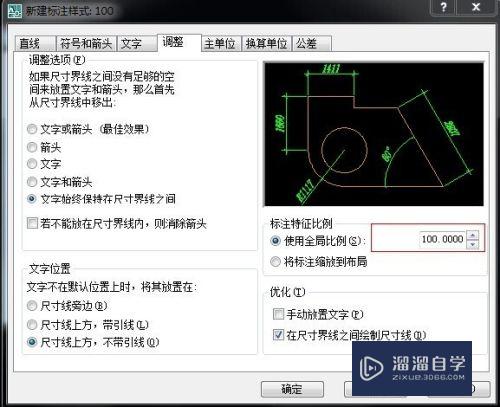Word2007光标前“l”不见了怎么解决(word光标在前面)优质
在我们日常工作中使用软件时会遇到各种各样的问题。今天小编来分享一下“Word2007光标前“l”不见了”这篇文章。小伙伴要仔细看哦。希望这个教程能帮助到各位小伙伴!
想要玩转“Word”。快点击此入口观看最新教程→→
工具/软件
硬件型号:机械革命极光Air
系统版本:Windows7
所需软件:Word2013
方法/步骤
第1步
有时候我们打开Word的时候会发段爱海现光标前的“L”不见了。导致页边距无法看到。怎么办。别急。看过来
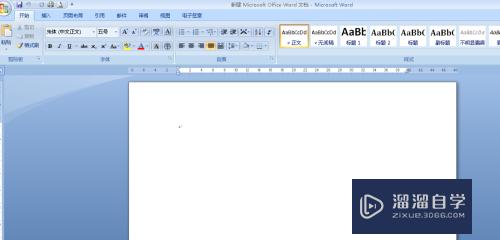
第2步
点开Word左上角的图标。在弹出的列表里找到右下角的“Word选项”
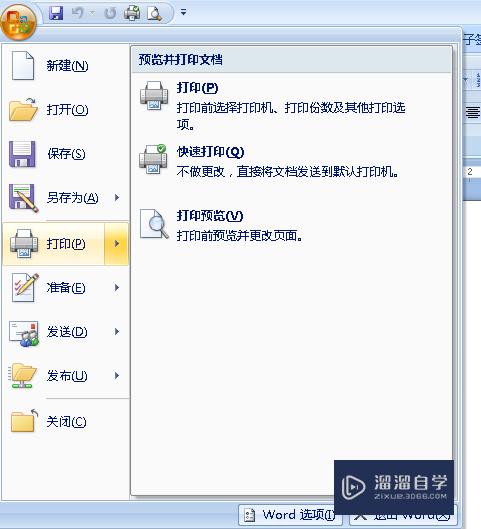
第3步
在弹出的列表框里“Word选项”连找蚂泥到“高级”选项。点进去
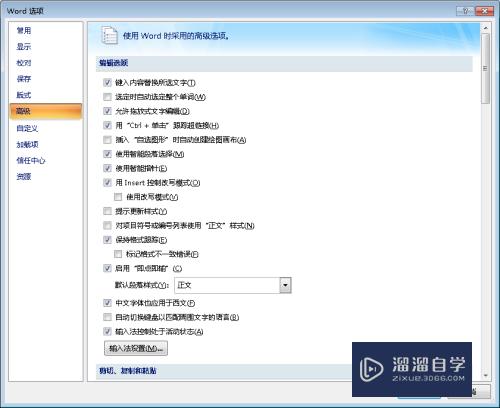
第4步
在弹出的列表“显示文档内容”中找到“显示裁剪标记”把前面的框打上勾勾。点确定
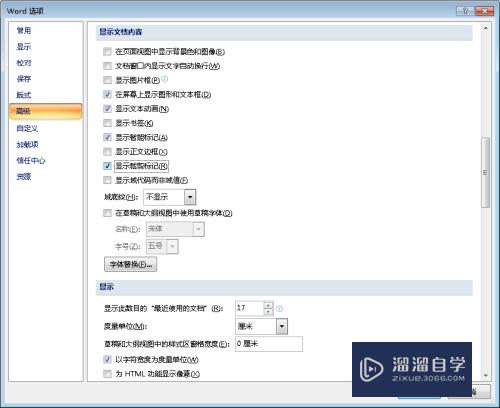
第5步
确定后。最后光标前就出现了裁剪标财边志了。在文章编排时页边距就能为我们所用
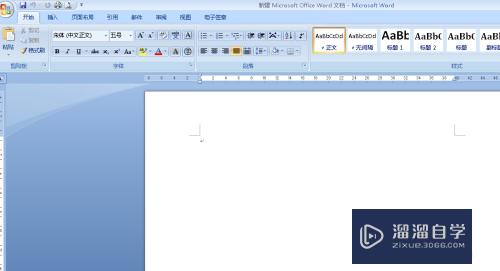
以上关于“Word2007光标前“l”不见了怎么解决(word光标在前面)”的内容小渲今天就介绍到这里。希望这篇文章能够帮助到小伙伴们解决问题。如果觉得教程不详细的话。可以在本站搜索相关的教程学习哦!
更多精选教程文章推荐
以上是由资深渲染大师 小渲 整理编辑的,如果觉得对你有帮助,可以收藏或分享给身边的人
本文标题:Word2007光标前“l”不见了怎么解决(word光标在前面)
本文地址:http://www.hszkedu.com/72203.html ,转载请注明来源:云渲染教程网
友情提示:本站内容均为网友发布,并不代表本站立场,如果本站的信息无意侵犯了您的版权,请联系我们及时处理,分享目的仅供大家学习与参考,不代表云渲染农场的立场!
本文地址:http://www.hszkedu.com/72203.html ,转载请注明来源:云渲染教程网
友情提示:本站内容均为网友发布,并不代表本站立场,如果本站的信息无意侵犯了您的版权,请联系我们及时处理,分享目的仅供大家学习与参考,不代表云渲染农场的立场!